Vilka datordelar behöver du för att bygga en dator, frågar du dig? Betyder detta att du vill bygga din egen dator? Det är helt fantastiskt! 🙂
Att bygga din egen dator från enskilda PC-komponenter har så många fördelar jämfört med att bara gå ut och köpa en färdigbyggd PC:
Också:
Förväntningen på att de enskilda delarna ska levereras till ditt hus, de glänsande lådorna med alla de olika komponenterna i dem, för att inte tala om att undersöka vilka delar du faktiskt behöver, vilket du gör just nu!

Bildkälla:

Genom att bygga din egen dator får du stor insikt i hur hårdvarukomponenterna fungerar och hur allting passar ihop.
Du kommer att kunna felsöka om några problem uppstår senare mycket lättare än när du inte har en aning om vad som faktiskt händer inuti din dator.
Om du vet hur man sätter ihop en dator och vilka delar en dator behöver kan du också uppgradera din dator i framtiden.
En annan mycket viktig faktor är optimering. Om du vet hur en dator fungerar kan du optimera den så mycket som möjligt för din typ av arbete.
Du kan optimera genom att köpa de bästa delarna för din specifika arbetsbelastning, oavsett om det handlar om spel, 3D-rendering, modellering, grafisk design, videoredigering eller så många andra syften som du kan använda en dator för.
Att bygga en egen dator är också mycket billigare än att köpa en färdigbyggd dator. Du kan vanligtvis spara omkring 30 % i kostnad när du undersöker, köper PC-komponenterna individuellt och sätter ihop dem själv.
Och det bästa av allt är att det är så enkelt att bygga en dator att det är ganska intressant att inte fler människor gör det!
Vi vet nu definitivt att vi är på rätt spår när det gäller att bygga vår egen dator, det är förmodligen därför du kom hit från början.
Om du redan har koll på vilken allmän typ av dator du behöver, vilka specifika delar behöver vi då för att bygga en dator?
Det får vi se:
- Datordelförteckning (PC-komponenter)
- Hölje
- Moderkort
- Processor (CPU)
- CPU-kylare
- Grafikkort (GPU)
- Minne (RAM)
- Lagring (HDD / SSD / NVME SSD)
- Mer kylning
- Strömförsörjningsenhet (PSU)
- Skärm
- Operativsystem
- Inmatningsenheter
- Verktyg som behövs för att montera en PC
- Custom PC-Builder
- Delar till speldatorer
Datordelförteckning (PC-komponenter)
Här är datordelförteckningen med alla grundläggande hårdvarudelar som du behöver för att bygga en fungerande dator:
- Hölje
- Moderkort
- CPU
- GPU (om ingen integrerad GPU)
- RAM
- Slagringsenhet (SSD, NVME SSD, HDD)
- Kylning (CPU, Chassi)
- PSU
- Diskenhet, bildskärm
- Operativsystem
- Input-enheter, mus, tangentbord
Låt oss ta en närmare titt på dem:
Hölje
Datorhöljet är inget annat än en snygg låda som rymmer datorns alla komponenter. Den kan öppnas och stängas och har vanligtvis fördefinierade områden med skruvar och hål där alla andra komponenter ska placeras och fästas.
Datorhöljen finns i olika färger, storlekar, med eller utan fläktar, vissa har LED-lampor, andra inte, vissa har sidopaneler av glas, andra ser helt galna ut.

Bilduppgift-källa: Corsair
Ovanligtvis kan man tänka sig ett PC-väska som en svart (eller vit) låda med några knappar på toppen. Det är här som alla dina komponenter kommer att rymmas när du är klar med att bygga din dator.
Du behöver egentligen inte ett fodral, du kan också bara lägga alla dina komponenter på golvet eller montera dem på väggen, en del människor gör det, men att bara kunna plocka upp hela datorn genom att plocka upp fodralet är praktiskt.
Några cas som är extremt populära och ofta rekommenderas är NZXT H500 – ATX Mid-Tower eller Phanteks Enthoo Pro.
Moderkort
Nästan är en mycket viktig del, moderkortet.
Moderkortet är ett tryckt kretskort som alla andra komponenter i datorns maskinvara kommer att fästas på. Det är som en central hubb som hanterar och ansluter alla dina andra delar.

Bildkälla: tweakpc.de
Moderkortet har kontakter för kablar som strömkablar och datakablar, kortplatser för kort som GPU:er &uttag för CPU:er.
Det finns också massor av små byggklossar som transistorer, kondensatorer, jumpers och massor av andra små delar som alla bidrar till att dina olika hårdvarukomponenter fungerar bra tillsammans.
Kolla in de bästa moderkorten för de populära CPU:erna AMD Ryzen här och Intel CPU:erna här.
Processor (CPU)
I moderkortets sockel sätts CPU:n in. Varje CPU-typ har en specifik sockel, som har ett namn som 2066, LGA1200, AM4, TR4 och så vidare, och moderkortet måste ha exakt samma sockel för att vara kompatibelt med CPU:n.
Detta är vanligtvis det första steget när du ska välja nya delar till ditt eget pc-bygge. Välj en CPU, kontrollera vilken sockel den har och välj sedan ett kompatibelt moderkort.
Fortsätt därifrån.

Bildkälla:
En CPU är den centrala processorenheten i en dator, och utan den fungerar ingenting.
Nästan allt du gör på en dator måste beräknas av CPU:n på något sätt, så om du har en snabb CPU (höga klockfrekvenser och många kärnor) blir din dator snabbare.
Hoppa över till verktyget för skräddarsydda PC-byggare, för att hitta rätt CPU och datordelar för den typ av dator som du vill bygga.
Se även till att besöka vårt forum fullt av PC-entusiaster och experter om du skulle ha några frågor!
CPU-kylare
Allt som drar ström genererar också värme och CPU:n genererar mycket värme.
Detta innebär att den måste kylas för att kunna fungera felfritt. Vad behöver vi för att kyla en CPU? En CPU-kylare! 🙂
Vissa CPU:er som AMD Ryzen 3rd Gen-serien (t.ex. 3900X/5600X) har redan CPU-kylare som ingår i CPU-boxen, men många andra, som den populära Intel i9 10900K, har inte det.
Se till att du har en CPU-kylare som är kompatibel med din CPU och sockel. Det är samma sak som med moderkortets sockel och CPU-sockeln. Kylaren måste passa till CPU:n och sockeln.
Exempel: Tänker du köpa en AM4-CPU som AMD Ryzen 5900X? Du behöver ett moderkort med AM4-sockel och en AM4-kompatibel CPU-kylare också. Så enkelt är det!

Luftkyld CPU-kylare i torn, bildkälla: bequiet
Det finns två populära typer av CPU-kylare. Den ena är den luftkylda tornkylaren (som du kan se på bilden ovan) och den andra är en AIO Closed Waterloop CPU Cooler.
AIO Closed Waterloop Coolers tenderar att göra ett bättre jobb när det gäller att kyla överklockade CPU:er och CPU:er som körs varma under långa perioder.
AIO:s kan dock vara mer bullriga (de har vanligtvis fler fläktar och det extra pumpljudet) och behöver mer utrymme i ditt PC-väska, eftersom de fästs på sidan av väskan och är anslutna till CPU:n med några vattenrör.
Den luftkylda torn-CPU-kylaren är utmärkt för att kyla korta prestandaströmmar, är trevlig och tyst och tar vanligtvis mindre plats i väskan. Den placeras helt enkelt ovanpå CPU:n där den sitter och gör sitt kylningsarbete.
Grafikkort (GPU)
Nästan är det grafikkortet som gäller. Dess syfte är att bearbeta allt som har med visuella bilder att göra och att ge ut dessa visuella bilder (bilder, användargränssnitt, GUI) på bildskärmen.
Det finns två huvudtyper av grafikkort, det integrerade grafikkortet (iGPU) och det diskreta grafikkortet.
Det integrerade grafikkortet är inbyggt i processorn. Detta innebär att vissa CPU:er redan har ett inbyggt grafikchip och att du inte behöver någon extra GPU för att ansluta en bildskärm till.
När din CPU har ett integrerat grafikchip (t.ex. Intel i9 10900K CPU) kan du ansluta din bildskärm till displayadaptern på moderkortet. Grejen med integrerade grafikprocessorer är dock följande: De är vanligtvis tillräckligt bra för lätta uppgifter som ordbehandling och vissa mindre spel, men så snart du vill ge dig in i grafiktunga uppgifter som 3D GPU-rendering, avancerade spel, videoredigering, grafisk design och många andra måste du skaffa dig en diskret GPU.

Bildkälla: Den integrerade grafikkomponenten är en av de bästa grafikprocessorer som finns på marknaden: Nvidia
En diskret GPU är en GPU som inte är en del av processorn. Den levereras på ett eget tryckt kretskort (som det på bilden ovan) som sedan ansluts till en PCI Express-plats på moderkortet.
En del moderna grafikkretsar inkluderar Nvidias RTX-generation, till exempel RTX 3060 Ti, RTX 3070, RTX 3080.
Konkurrenten AMD har också ett gediget sortiment med AMD Radeon RX 6800 eller 6800XT.
De två tillverkarna Nvidia och AMD utkämpar en hård kamp för att få ett försprång över den andra, men för tillfället verkar det som om NVIDIA skulle vara varumärket att välja framför AMD om du är ute efter den maximala prestandan du kan få ut av en GPU.
Minne (RAM)
Random Access Memory (RAM) är datorns korttidsminnesdel om man jämför den med en hjärna.
Ram-minnet lagrar data som CPU:n arbetar aktivt med. RAM kan läsa och skriva mycket snabbt men kan inte behålla information när strömmen är avstängd.

Bildkälla: gskill
RAM-satser består av RAM-moduler som de 4 färgglada modulerna du kan se på bilden ovan.
Du kan få bara en modul, 2 moduler, 4 moduler eller till och med 8 moduler så länge ditt moderkort har tillräckligt med RAM-kortplatser.
Ett moderkort har RAM-kortplatser där RAM-minnen kopplas in. RAM-minne finns i olika kapaciteter som börjar på omkring 4 GB och går upp till 64 GB per modul på moderna system. Om du har fler moduler multiplicerar du förstås din RAM-kapacitet.
Upptäck vilka RAM-minnen som fungerar bäst för ditt framtida PC-bygge.
Lagring (HDD / SSD / NVME SSD)
Eftersom RAM-minnen inte kan lagra något utan ström och vi vill kunna stänga av datorn då och då behöver vi ett lagringsmedium som behåller de lagrade uppgifterna även när strömmen är avstängd.
Det finns tre huvudsakliga masslagringstyper:
- Hårddisken
- SSD
- och NVMe-SSD.
Alla tre gör i stort sett samma sak, de lagrar data åt dig. Den största skillnaden mellan de tre är hastigheten.
En hårddisk (som fortfarande har mekaniskt rörliga delar) är den långsammaste av de tre och läser och sparar vanligtvis data med cirka 100 MByte/s.
En SSD läser och skriver redan med cirka 500 MByte/s och en NVMe SSD läser och skriver för närvarande sekventiell data med upp till 7000 MByte/s.
Så, ja, om du kan köpa en NVMe SSD som Samsung 970 Evo Plus!

Både hårddiskar och SSD:er ansluts till en SATA-kontakt på moderkortet via en SATA-kabel. De behöver också ström som de får via en strömkabel från PSU:n (Power Supply Unit, jag kommer att prata om det senare!)
NVMe SSD:n ansluts dock direkt till moderkortet. Den är ungefär lika liten som ett tuggummi och behöver inga extra kablar.
Ditt moderkort måste naturligtvis stödja NVMe SSD:er och ha en M.2-plats tillgänglig. Men nästan alla moderna moderkort har numera minst en av dessa. Rekommenderas starkt!
Mer kylning
Vi har redan pratat lite om CPU-kylning. CPU:n är inte den enda PC-komponenten som behöver kylning i en dator.
GPU:n behöver naturligtvis också kylning, men varje diskret GPU som du kan köpa har redan en monterad kylare ovanpå sig, så vi behöver inte oroa oss för extra kylning för GPU:n.
Nu, eftersom datorhöljet vanligtvis är stängt och PC-komponenterna inuti höljet behöver helst sval (ish) luft för att kunna kylas, borde det finnas ett sätt att blåsa kallare luft från utsidan av datorhöljet in i höljet.
Detta görs genom att fästa höljefläktar på insidan av höljet. Dessa drar sedan in kall luft på framsidan av datorn och blåser ut den varma luften på baksidan av datorn.
På så sätt håller sig insidan av datorhöljet och alla dina PC-komponenter idealt sett skönt svala.

Så behöver du skaffa extra fläktar för höljet?
Som regel inte, eftersom de flesta höljen levereras med extra fläktar som räcker utmärkt för det här ändamålet.
Om du funderar på att bygga en riktigt tyst/ljudlös dator kanske du vill skaffa högre kvalitet på fläktarna än de som levereras med ett standardcase.
Strömförsörjningsenhet (PSU)
Vi har redan plockat ut en hel del fina PC-komponenter, men det är inte mycket som händer utan ett nätaggregat för att förse datorn med ström.
Det finns så många PSU-märken med olika watt eller verkningsgrad där ute att det kan vara ganska svårt att bestämma sig för vilken man ska köpa.
Det viktiga är att veta hur mycket watt din nuvarande PC-byggnad behöver för att kunna köras stabilt och eventuellt hur mycket du kommer att behöva i framtiden om du planerar att lägga till fler komponenter, som extra/starkare GPU:er eller lagringsenheter.
Du bör då naturligtvis (nu) köpa ett starkare nätaggregat, som senare också kommer att kunna hantera de extra komponenterna.

Bildkälla: Om du är osäker på hur mycket watt din nuvarande eller framtida PC-byggnad faktiskt behöver gå över till watt-kalkylatorn här som talar om exakt hur mycket du behöver.
Några bra nätaggregat som jag kan rekommendera utan att tveka är CORSAIR RMX Series RM650x och Seasonic FOCUS Plus 650 Gold PSUs. beQuiet är ett annat högkvalitativt PSU-märke, men det kan finnas andra som du föredrar.
Det är ungefär allt för vår datorhölje.
Allt som går in i höljet har vi redan diskuterat. Vi kan stänga vårt case nu och se vad mer vi behöver för att slutföra vårt PC-bygge.
Skärm
Du kommer naturligtvis att behöva någon form av visningsenhet, till exempel en bildskärm, för att kunna se vad som händer. Monitorer finns i alla möjliga storlekar, färger, upplösningar, bildförhållanden och så vidare.
En populär modern bildskärm är vanligtvis en 24″ eller 27″ Full HD / 4K bildskärm från märken som Asus, Dell, LG, BenQ, Samsung och många andra.
Om du letar efter en spelskärm kanske du inte behöver paneler av IPS-typ som har bättre färgåtergivning och kontrast.
Kontrollera den här djupgående artikeln om vad som är viktigt i en bra bildskärm.

Bildkälla: Om du sysslar med grafisk design och professionell färggradering eller videoredigering bör du investera mer pengar i en bra bildskärm.
Bildskärmen är ansluten till antingen den diskreta GPU:n eller moderkortet, beroende på vilken typ av GPU du har.
Operativsystem
Windows 10 är det ledande operativsystemet som du kan använda din dator med. Massor av onlinebutiker erbjuder volymlicensnycklar som vanligtvis inte kostar mer än 15$ per licens.

Bildkälla: Microsoft
Du måste naturligtvis installera operativsystemet på din dator.
Det finns flera sätt att göra detta. Du kan använda en Win10-dvd om du har en sådan och din dator har en dvd-spelare.
Nuförtiden, eftersom optiska enheter börjar bli en sak av det förflutna, brukar operativsystemet antingen laddas ner direkt från Internet (så att du kan skapa ett eget startmedium på en dvd eller ett USB-minne) eller så kan du köpa det på en USB-sticka (Thumb-Drive) som du kan installera Win10 från.
Inmatningsenheter
Genkänn inte mus och tangentbord! 🙂 Det finns många andra inmatningsenheter, t.ex. grafikplattor eller pennor, som du naturligtvis också kan använda.

Bildkälla: Logitech
Verktyg som behövs för att montera en PC
Det är i stort sett allt för PC-komponenter & Inmatningsenheter. Du har nu alla delar som behövs för att bygga en fungerande PC.
För att faktiskt montera en PC behöver du:
- Phillipsskruvmejsel (en magnetisk sådan för att hitta de tappade skruvarna)
- Antistatiskt handledsband (så att du inte skadar några PC-delar med statisk elektricitet)
Kontrollera vår PC-mötesguide för PC-montering för att lära dig hur man bygger en PC.
Custom PC-Builder
Är du redo att välja några konkreta PC-delar? Gå över till verktyget Custom PC-Builder för att få några bra förslag.
Välj huvudsyftet som du ska använda datorn till och justera din budget för att skapa den perfekta datorn med rekommendationer om delar som ryms inom din budget.
CGDirector PC-Builder Tool
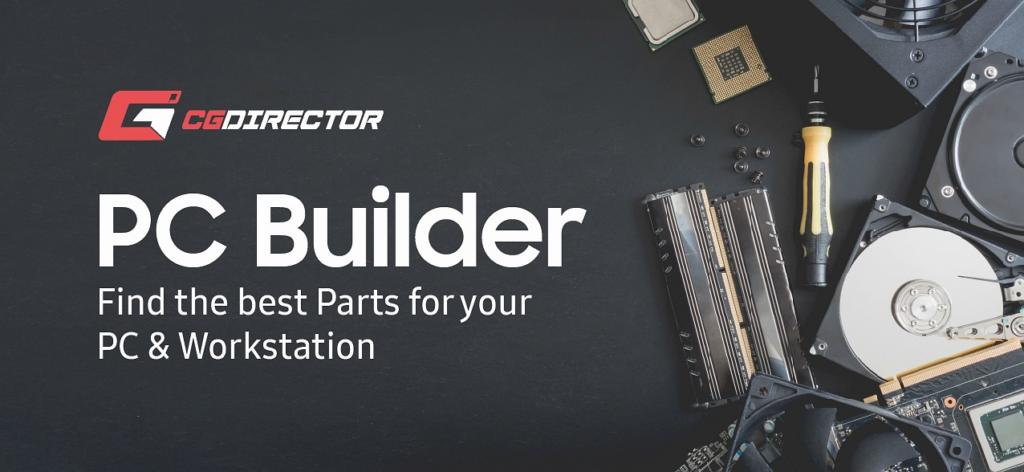
Delar till speldatorer
Speldatorer består av exakt samma delar som datorer som inte nödvändigtvis är avsedda för spel – så den här artikeln och listan ovan gäller även för att köpa delar till speldatorer.
Den största skillnaden ligger i hur du fördelar din budget på enskilda delar. När du bestämmer dig för vilka delar som behövs för att bygga en speldator brukar du vanligtvis allokera en mycket större del av din budget till GPU:n (grafikkortet), eftersom många Spel är ganska krävande när det gäller grafiken.
Avse att köpa en stark GPU för spel, gillar många gamers också att investera i utseendet och estetiken på sin PC. RGB-fläktar och LED-remsor kommer att ge din dator ett unikt utseende.